Bluetooth対応機器を登録する
携帯電話などのBluetooth対応機器を登録して、携帯電話のハンズフリー通話、対応機器のオーディオ再生などができます。
機器登録は、電話メニュー画面およびBluetooth設定画面から行います。
接続可能な携帯電話の情報については、以下のWebサイトをご覧ください。
https://www.clarion.com/jp/ja/user-support/connection/
-
電話メニュー画面

-
Bluetooth設定画面

Bluetooth(ブルートゥース)とは
Bluetoothとは、産業団体Bluetooth SIGにより提唱されている携帯情報機器向けの短距離無線通信技術です。2.4GHz帯の電波を利用してBluetooth対応機器間で通信を行います。
本機では、Bluetoothに対応した携帯電話およびオーディオ機器を接続して利用できます。
Bluetooth対応機器を利用するには、本機に登録(ペアリング)する必要があります。
本機は、以下のBluetoothプロファイルに対応しています。
ハンズフリー通話
HFP(Hands-Free Profile:ハンズフリープロファイル)
電話帳転送
OPP(Object Push Profile:オブジェクトプッシュプロファイル)
PBAP(Phone Book Access Profile:フォーンブックアクセスプロファイル)
オーディオ
A2DP(Advanced Audio Distribution Profile:高度オーディオ配信プロファイル)、AVRCP(Audio/Video Remote Control Profile:オーディオ/ビデオリモート制御プロファイル)
スマートフォンとの連携
SPP(Serial Port Profile:シリアルポートプロファイル)
※ Bluetoothプロファイルに対応している機器であっても、相手機器の特性や仕様によっては接続できなかったり、表示や動作が異なるなどの現象が発生する場合があります。
- 携帯電話およびオーディオ機器は、Bluetooth方式に対応しているものを使用してください。ただし、携帯電話、オーディオ機器の種類によっては、ご利用になれない場合やご利用いただける機能に制限がある場合があります。
- Bluetooth対応機器の収納場所、本機との距離によっては、接続できない場合があります。本機とBluetooth対応機器との間に障害物がないようにして、ご使用ください。
- Bluetooth対応機器について詳しくは、各機器の取扱説明書をご覧ください。
Bluetooth対応機器を登録する(ペアリング)
はじめてBluetooth対応機器を利用するときは、本機に登録(ペアリング)してください。
-
メニュー
 ツールエリア
ツールエリア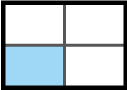 の設定
の設定 Bluetooth設定
Bluetooth設定 -
機器登録
-
機器登録する

-
- Bluetoothでできること
- Bluetooth機能を使って本機でできることを紹介する。
おしらせ- すでに5台まで登録されている場合は、確認画面が表示されます。消去をタッチして、登録情報を消去してください。
-
-
接続するBluetooth対応機器のBluetooth設定をONにする
-
Bluetooth対応機器から「NX-BT」(初期値)を選択し、パスキー「1212」(初期値)の表示を確認
-
- USBケーブル接続で登録(iPhoneのみ)
- iPhoneの場合、画面の指示にしたがいBluetooth設定を「ON」にしたうえでUSB接続する。
ペアリングできない場合は、USB接続を一度解除し、再度接続してください。
お願い- 本操作にてApple CarPlayが起動する場合は、iPhone側でApple CarPlayの機能制限をOFFに設定してください。
-
- 対応機器について
- 対応機器の詳細を確認する。
MEMO- Bluetooth対応機器の機種によっては、パスキー入力は不要です。また、機種によっては、本機に入力したパスキーが機器側のパスキーと同一か、確認する画面が表示されます。登録を行う場合は、画面にしたがって操作してください。
Bluetooth対応機器から本機の探索を行い、ペアリングが完了します。
-
-
終了する
携帯電話を接続した場合、ペアリング完了後、ツールエリアのトップ画面に以下のアイコンが表示されます。

- ペアリング完了後、Bluetooth設定画面の「Bluetooth」がONに切り替わります。
Bluetooth機能を使用する際は、本設定がONであることを確認してください。 - あらかじめ機器側でもBluetooth機能をONに設定しないと、ペアリングできない場合があります。詳しくはBluetooth対応機器の取扱説明書をご覧ください。
- ハンズフリー中(発信、着信、通話)は、ほかのBluetooth対応機器の接続(通話、通信)やペアリングはできません。また、ハンズフリー中は、オーディオ音声は出力されません。
- すでに携帯電話を接続した状態でペアリングを行った場合は、接続を解除し、最後にペアリングした携帯電話と接続します。
- Bluetooth対応機器が「接続待機中」設定時や待ち受け状態のときは、自動的に接続されます。上記以外の場合は、自動的に接続されないことがあります。詳しくは機器の取扱説明書をご覧ください。
- Bluetooth対応機器を再登録する際は、Bluetooth対応機器から本機(NX-BT)を消去してから再度登録してください。
- Android AutoアプリケーションをインストールしたAndroidスマートフォンの場合、本機とUSBで接続するだけでペアリングが完了します。機器登録は不要です。
- ペアリング完了後、Bluetooth対応機器上で接続確認の操作が必要な場合があります。
- iPhoneをペアリング完了後にUSB接続を一度解除し、再度接続した場合は、iPhone内の登録機器名称が「NX-BT」から「NXV997D」または「NXV897D」へ変更される場合がありますが、そのままご使用できます。
車載機のデバイス名を変更していても、「NXV997D」または「NXV897D」に上書きされる場合があります。 - Bluetooth対応機器側の操作について詳しくは、機器の取扱説明書をご覧ください。
- 本機のBluetooth対応機器の受信感度、電池残量の表示は、接続する機器によっては、数値が一致しない場合があります。
- デバイス名、パスキーは変更可能です。
- Bluetooth対応機器と距離が離れているなど、何らかの理由で接続が切断された場合に、自動的に再接続を試みます。
ただし、自動的に再接続を試みるのは、電話メニュー画面の「使用機器」で表示されているBluetooth対応機器のみになります。また、Bluetoothオーディオ再生中は再接続を行いません。 - Bluetooth対応機器を再起動した場合、機器の種類によって、自動的に接続されない場合があります。自動接続されない場合はBluetooth設定画面の接続機器の選択をタッチしてリストから接続したいBluetooth対応機器を選択してください。
Bluetooth機能のON/OFFを切り替える
-
メニュー
 ツールエリア
ツールエリア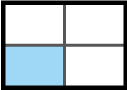 の設定
の設定 Bluetooth設定
Bluetooth設定 -
Bluetooth
BluetoothのON/OFFが切り替わります。
(初期値:OFF)
- 携帯電話のBluetooth機能をOFF→ONに切り替える際には、本機のBluetooth機能もOFF→ONに切り替えてください。
接続するBluetooth対応機器を切り替える
本機に複数のBluetooth対応機器が登録されている場合に、接続する機器を切り替えられます。
-
メニュー
 ツールエリア
ツールエリア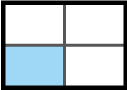 の設定
の設定 Bluetooth設定
Bluetooth設定 -
接続機器の選択
-
切り替えたい機器をタッチ

-
- 未登録
- Bluetooth機器登録画面を表示する。
すでに5台まで登録されている場合は表示されません。
-
- Bluetooth対応機器は、5台までペアリング可能ですが、接続できるのは1台のみです。
- 現在使用中の携帯電話の切り替えを行うと、短縮ダイヤル・発着信履歴などの機器情報も選択した機器の情報に切り替わります。
登録したBluetooth対応機器を消去する
ペアリング済みのBluetooth対応機器の情報を消去します。
-
メニュー
 ツールエリア
ツールエリア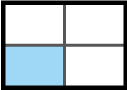 の設定
の設定 Bluetooth設定
Bluetooth設定 -
接続機器の選択
-
消去したい機器の消去をタッチ
-
はい
- 携帯電話の登録情報を消去すると、該当する携帯電話の発着信履歴、短縮ダイヤル、電話帳情報も消去されます。
- Bluetooth対応機器の登録情報を消去中に本機の電源を切ると、消去できない場合があります。その場合は電源を入れ、再度消去の操作を行ってください。
パスキー・デバイス名称を変更する
Bluetoothの設定の中で、扱いを別にしたいときなどに、パスキーとデバイス名称を変更できます。(初期値:パスキー「1212」、デバイス名「NX-BT」)
-
メニュー
 ツールエリア
ツールエリア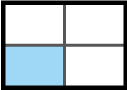 の設定
の設定 Bluetooth設定
Bluetooth設定 -
車載機のBluetooth情報・変更
-
パスキーまたはデバイス名
-
新しいパスキー、または名称を入力
-
決定
- デバイスアドレスは変更できません。